Anzeigen aller Windows 10-Apps im Datei-Explorer
Während der Verlust des Startmenüs in Windows 8war kein beliebter Schritt, es war einfach, alle Ihre Apps auf dem Startbildschirm anzuzeigen, indem Sie sie durchblättern. Sie konnten nicht nur alle modernen Apps sehen, sondern auch Verwaltungstools anzeigen.
Microsoft hat das traditionelle Startmenü in Windows 10 wiederhergestellt. Je nach Erfahrung haben Sie es jedoch vorgezogen, Apps in Windows 8.1 auf einfache Weise zu finden.
Es ist erwähnenswert, dass Sie noch einen Einstieg erhalten könnenBildschirm, der Windows 8 auf Touchscreen-Geräten ähnelt, indem Sie sie im Tablet-Modus ausführen. Sie können den Tablet-Modus über das Action Center in Windows 10 ein- und ausschalten.

Alle Windows 10 Apps-Datei-Explorer anzeigen
Für Benutzer, die ein Upgrade von Windows 7 auf Windows 10 durchgeführt haben und den herkömmlichen Desktop bevorzugen, gibt es eine Methode, mit der Sie alle Ihre Apps im Datei-Explorer aufdecken können.
Schlagen Windows-Taste + R und Typ: Shell: AppsFolder und drücke Enter.
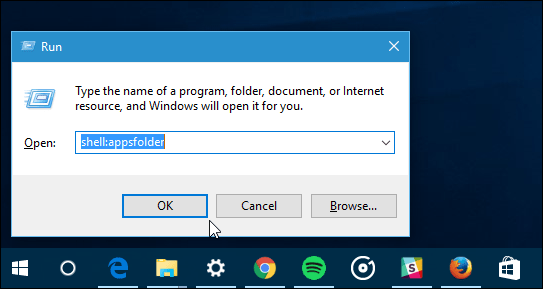
Daraufhin wird der Datei-Explorer geöffnet, in dem alle Desktop-Programme, Windows Store-Apps und Systemdienstprogramme angezeigt werden.
Sie können dies auch jederzeit direkt im Datei-Explorer tun, indem Sie denselben Befehl in das Pfadfeld eingeben.
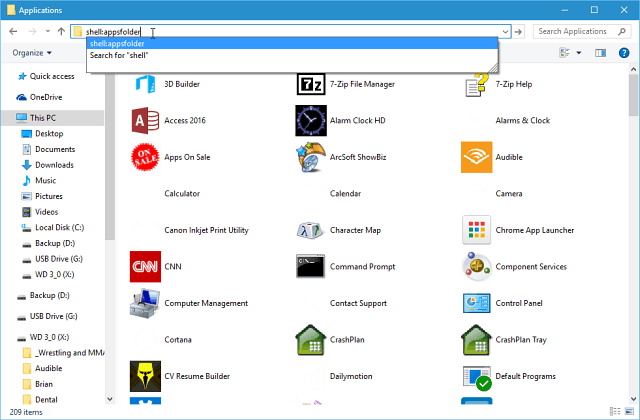
Dies ist jedoch nicht die glamouröseste Ansicht. Es zeigt alle Elemente in Ihrem Startmenü an und enthält Dokumente, Website-Links, Deinstallationsprogramme und andere Elemente, die Sie möglicherweise nicht sehen müssen. Außerdem zeigen einige Apps kein Symbol an.
Wenn Sie jedoch einen kurzen Blick auf die Objekte auf Ihrem PC werfen möchten, ist dies ein guter Trick. Sie können auch einen Bildlauf durchführen und Verknüpfungen an den Desktop senden.
Wenn Sie die gewünschte App kennen, ist es natürlich am einfachsten, auf die zu klicken Windows-Taste und geben Sie den Namen ein.
Denken Sie auch daran, dass Sie mit dem neuen Startmenü in Windows 10 Apps anhand ihres Anfangsbuchstabens finden können.
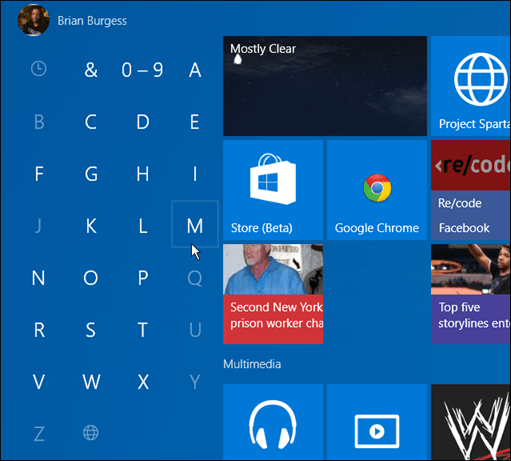










Hinterlasse einen Kommentar